如何在PicsArt手机上利用剪辑功能
作者:佚名 来源:未知 时间:2024-12-22
PicsArt作为一款功能强大的手机图片编辑软件,为用户提供了丰富的剪辑工具,即使是零基础的用户也能通过指尖操作编辑出专业水准的图片。以下将详细介绍如何在手机上使用PicsArt的剪辑功能。
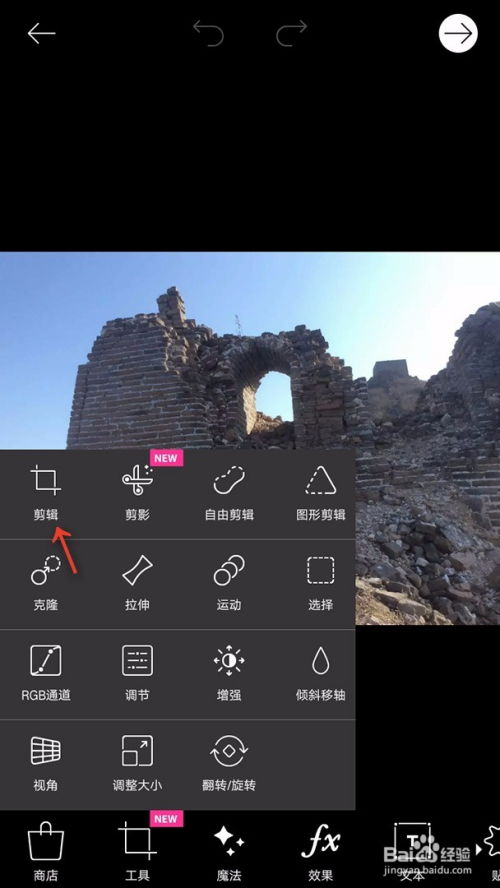
首先,在手机上打开PicsArt软件,进入到主界面。主界面设计简洁明了,各种功能一目了然。接下来,点击最下面的粉色“+”号按钮,进入编辑界面。此时,屏幕中央会出现一个选框,提示用户选择想要编辑的照片。从手机相册中选择一张需要剪辑的照片,点击确定导入。
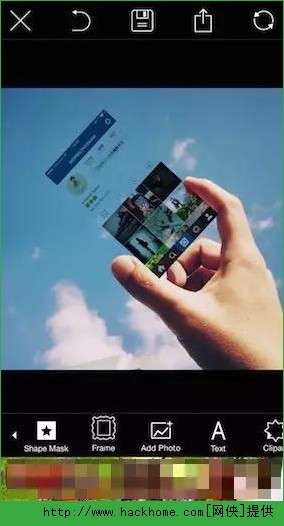
照片导入后,会自动进入编辑界面。编辑界面的最下方,有一个“工具”选项,点击打开PicsArt的工具栏。工具栏中包含了各种基本功能,如剪辑、滤镜、调整等。在这里,我们需要点击“剪辑”选项,进入剪辑功能界面。
剪辑功能界面提供了多种剪辑工具,用户可以根据需要对图片进行自由编辑。首先,可以看到剪辑窗口的边缘有四个角和边缘中间的粗线条,点击并拖动这些角和线条,可以调整剪辑区域的大小。如果想要缩放图片,可以将手指放在剪辑区域以外的图片上,进行缩放操作。这样,用户可以灵活地裁剪出所需的图片部分。
除了调整剪辑区域大小,PicsArt还支持图片的旋转操作。在剪辑窗口的下方,有一个刻度条,拖动刻度条上的红线,可以调整图片的旋转角度。向负数方向拖动,可以让图片逆时针旋转;向正数方向拖动,则可以让图片顺时针旋转。旋转到合适的位置后,松开手指,图片就会保持当前的角度。
此外,剪辑功能界面还提供了一系列预设的裁剪比例,如1:1、3:2、4:3、16:9等。这些比例可以满足不同场景下的需求,如社交媒体发布、打印输出等。选择合适的裁剪比例后,剪辑窗口会自动调整为相应的尺寸,用户只需拖动白色边框,微调剪辑区域即可。需要注意的是,在选择比例窗口后,将无法手动调整剪辑窗口的大小,但可以通过拖动图片内容来进行调整。
在剪辑过程中,如果发现有多余的部分需要去除,可以使用橡皮擦工具。橡皮擦工具可以在工具栏中找到,选择后,用手指在需要擦除的部分滑动,即可将其删除。如果想要更精确地擦除,可以调整橡皮擦的大小和透明度。擦除完成后,再次点击橡皮擦工具旁边的“√”按钮,保存当前的剪辑结果。
有时,我们可能需要在同一张图片上添加多张照片,这时就需要使用到PicsArt的多图层功能。在编辑界面,点击右上角的“+”号按钮,选择“添加照片”,再次从手机相册中选择一张照片导入。新导入的照片会自动成为一个新的图层,并覆盖在原始照片上。此时,可以通过调整透明度、对齐方式等工具,将新照片与原始照片完美融合。同样地,也可以使用剪辑功能对新照片进行裁剪和调整。
完成所有的剪辑操作后,点击右上角的“√”按钮,保存并退出编辑界面。此时,会弹出一个提示框,询问用户是否要保存编辑后的图片。点击“保存”,即可将图片保存到手机相册中。如果需要分享到社交媒体或其他平台,可以点击“分享”按钮,选择相应的平台进行分享。
PicsArt的剪辑功能不仅强大,而且非常灵活。用户可以根据自己的需求,自由组合各种剪辑工具,创造出独一无二的作品。无论是简单的裁剪、缩放,还是复杂的旋转、多图层编辑,都能在PicsArt中轻松实现。
除了剪辑功能外,PicsArt还提供了丰富的滤镜和调整工具,帮助用户进一步美化图片。滤镜工具可以一键改变图片的风格和色调,如复古、黑白、电影等;调整工具则可以对图片的亮度、对比度、饱和度等参数进行精细调整,使图片更加符合个人审美。
此外,PicsArt还支持添加文本和贴纸,为图片增添更多的创意和趣味性。在编辑界面,选择“文本”工具,可以在图片上添加自定义的文字内容。PicsArt提供了多种字体和排版方式,用户可以根据自己的喜好进行选择和调整。贴纸工具则提供了海量的贴纸素材,包括卡通、艺术、节日等多种主题,用户可以根据需要添加到图片中。
总的来说,PicsArt是一款功能全面、操作简便的手机图片编辑软件。通过其强大的剪辑功能,用户可以轻松地裁剪、缩放、旋转图片,并添加多张照片进行合成。同时,借助滤镜、调整、文本和贴纸等工具,用户可以进一步美化图片,使其更加生动、有趣。无论是日常生活中的随手拍摄,还是专业级的摄影作品,PicsArt都能提供全方位的编辑支持,满足用户的各种需求。
作为一款备受欢迎的手机图片编辑软件,PicsArt凭借其丰富的功能和简便的操作赢得了广大用户的喜爱。无论是想要剪辑出精美图片的个人用户,还是需要处理大量图片的专业摄影师,都能在PicsArt中找到适合自己的编辑工具。未来,随着技术的不断进步和用户需求的不断变化,相信PicsArt将会继续推出更多实用的功能,为用户带来更加优质的图片编辑体验。
- 上一篇: DNF女毒王86级如何高效刷图?毒神绝加点攻略来袭!
- 下一篇: 探索解锁QQ空间相册的巧妙技巧






























